一键ok重装系统win7操作步骤详解
- 分类:教程 回答于: 2016年11月03日 00:00:00
大家有没有听说过一键ok重装系统win7呢?肯定都很好奇吧?ok一键重装系统是最近一个新出的重装系统软件,那么ok一键重装系统到底要如何使用咧?小编认为方法还是蛮简单的,下面小编就将一键ok重装系统win7操作步骤详解分享给大家。
steps 1: 点击下载“一键ok重装助手”重装系统软件,正常打开界面后点击“一键重装系统”系统会自动完成硬件测试!
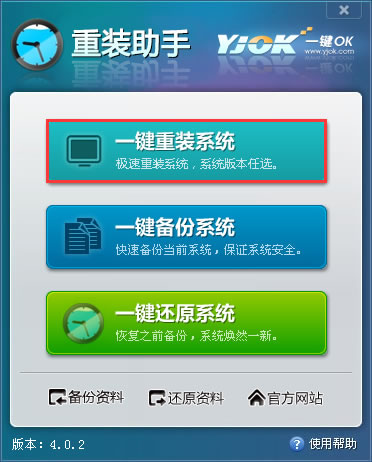
一键ok重装系统win7操作步骤详解图1
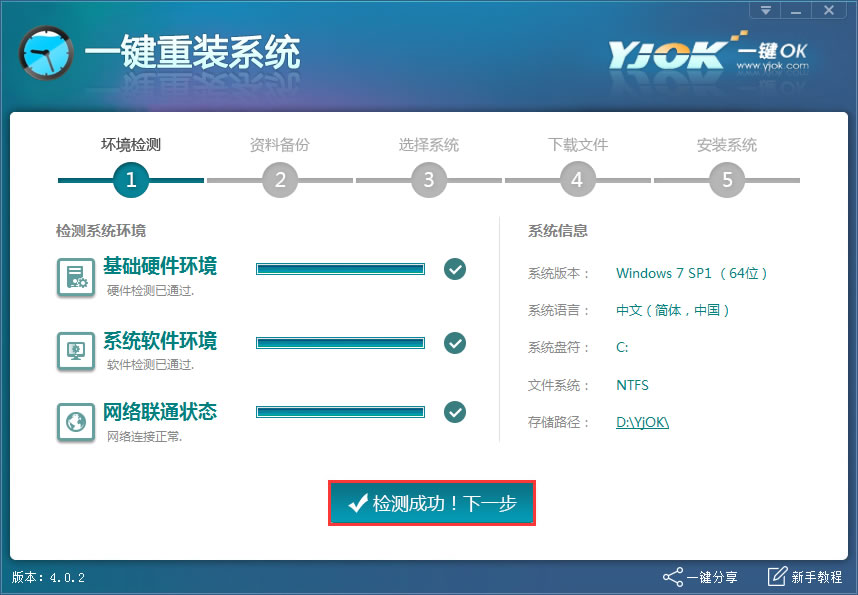
一键ok重装系统win7操作步骤详解图2
steps 2:可以选择备份“我的文档”、“收藏夹”、“桌面”,选择后点击下一步会自动备份数据(需要跳过备份则不选择),点击“备份数据并下一步”备份资料将保存至您的计算机最大的分区里面。
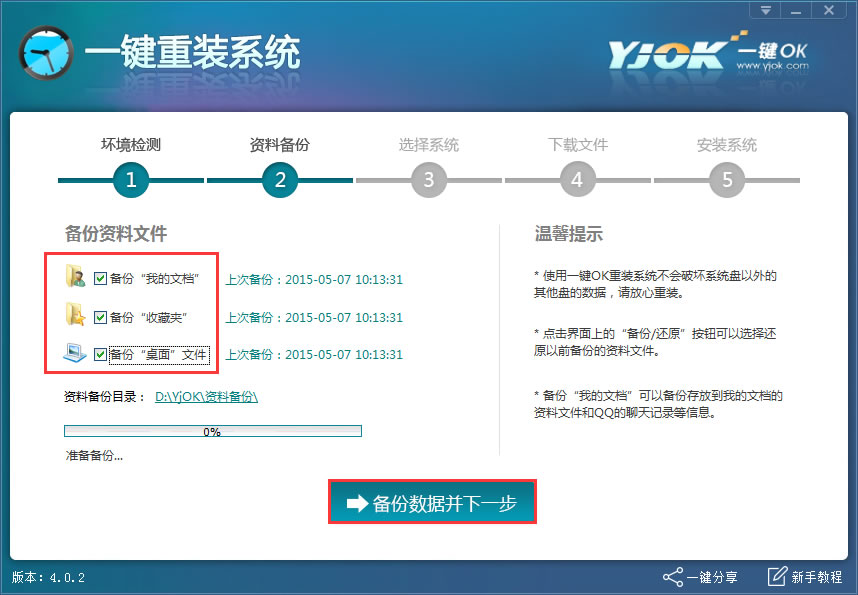
一键ok重装系统win7操作步骤详解图3
steps 3: 在此您可根据个人喜好和电脑的配置选择需要系统,直接点击"安装此系统"即可,一般情况下单核处理器选择XP,双核和四核选择win7,小于2G内存选择32位,反之选择64位!

一键ok重装系统win7操作步骤详解图4
steps 4: 选择好系统后,进入系统下载页面,这时候你唯一能做的就是等待了,系统下载完毕后会自动提示“立即重启”后会自动安装系统,这时候你会惊喜的发现,一键ok重装助手真的很ok!
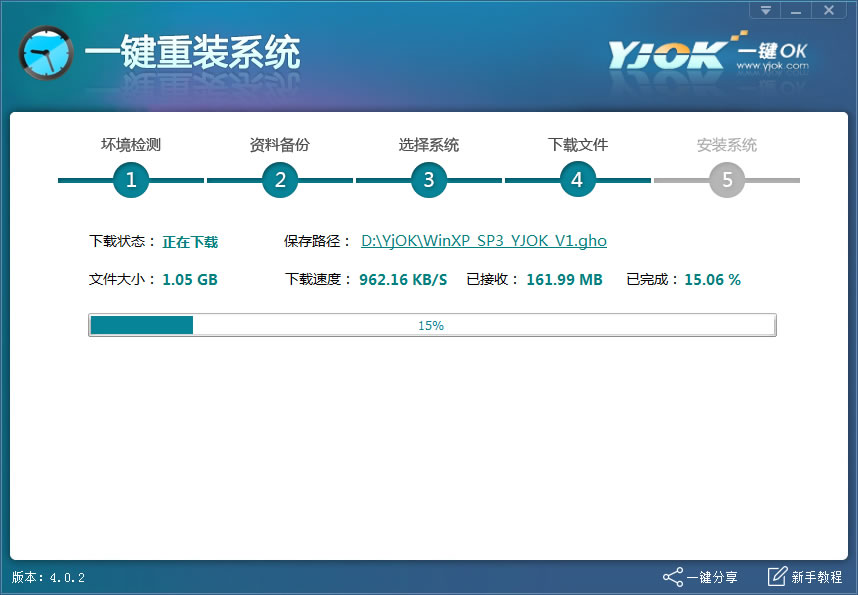
一键ok重装系统win7操作步骤详解图5
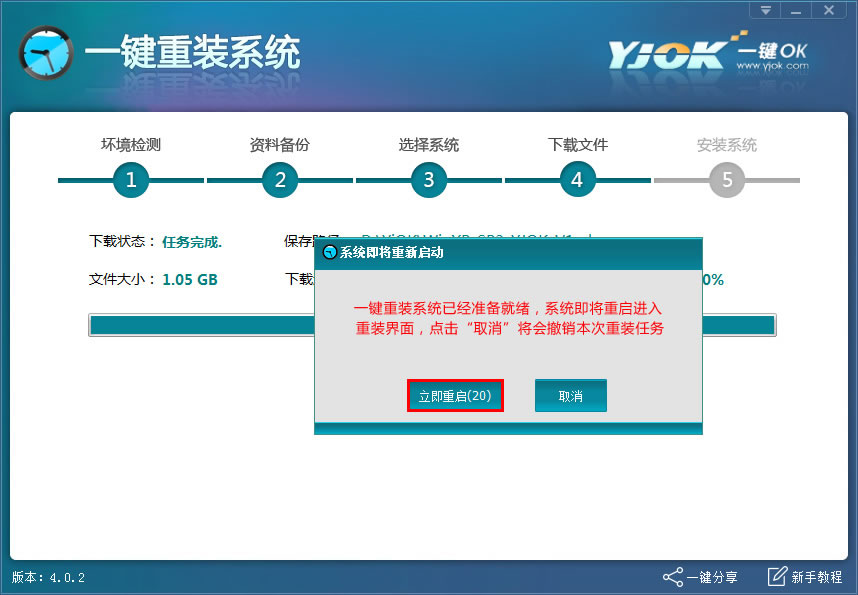
一键ok重装系统win7操作步骤详解图6
上述就是一键ok重装系统win7操作步骤详解了,大家是否都已经学会了这个方法了呢?说起来小编得到这篇教程实属偶然,还是公司里的大神将这篇ok一键重装系统教程分享给小编,小编又分享给大家的哦,所以非常希望大家都能够学会,才不辜负小编的一番苦心啊。
 有用
26
有用
26


 小白系统
小白系统


 1000
1000 1000
1000 1000
1000 1000
1000 1000
1000 1000
1000 1000
1000 1000
1000 1000
1000 1000
1000猜您喜欢
- 什么杀毒软件最好2019最新榜..2019/08/25
- 电脑的windows怎么激活2022/11/05
- 电脑系统重装是什么意思2022/12/15
- 重装系统精灵使用方法2022/11/15
- 国产电脑操作系统有哪些2023/01/21
- 文件打开方式不对2015/06/14
相关推荐
- ppt转pdf如何操作2023/04/04
- 电脑一键装机软件有哪些2023/02/12
- 电脑开不了机怎么办屏幕黑屏原因..2023/01/24
- 小白教你该内存不能为read的解决方法..2021/11/23
- 小白一键重装系统可靠吗2022/07/19
- 蓝屏,小编教你电脑蓝屏怎么办..2018/04/18

















